
【Android】アバスト モバイル セキュリティの機能と使い方を解説!
Contents[OPEN]
- 1アバスト モバイル セキュリティ【Android版】どんなサービス?
- 2アバスト モバイル セキュリティ【Android版】基本の使い方
- 3アバスト モバイル セキュリティ【Android版】使い方《盗難対策》
- 4アバスト モバイル セキュリティ【Android版】使い方《スキャン》
- 5アバスト モバイル セキュリティ【Android版】使い方《キャッシュ消去》
- 6アバスト モバイル セキュリティ【Android版】使い方《Wi-Fi設定》
- 7アバスト モバイル セキュリティ【Android版】使い方《アプリ インサイト》
- 8アバスト モバイル セキュリティ【Android版】使い方《アプリのロック》
- 9アバスト モバイル セキュリティ【Android版】使い方《写真保管庫》
- 10アバスト モバイル セキュリティ【Android版】使い方《個人情報の管理》
- 11アバスト モバイル セキュリティ【Android版】使い方《通知の管理》
- 11.1「リアルタイム保護」について
- 11.2「パフォーマンス」について
- 11.3「Wi-Fiネットワーク」について
- 11.4「データ使用状況のアラート」について
- 11.5自分の好みに合わせて通知を設定しよう!
- 12自分を守れるのは自分だけ!個人情報は適切に守ろう!
アバスト モバイル セキュリティ【Android版】使い方《写真保管庫》
アバスト モバイル セキュリティには「写真保管庫」と呼ばれる、便利な機能が備わっています。
これは、写真をPINコードが必要な場所へ保管しておけるもので、Wi-Fiのパスワードやネットサービスのアカウント情報など、人に知られてはいけない情報が写っている画像を保存しておくことができます。
無料版・有料版で写真枚数が違う
この機能は、無料版でも有料版を問わず使えます。ただし、預けられる枚数に制限があります。
| 種類 | 枚数 |
|---|---|
| 無料版 | 10枚 |
| 有料版 | 無制限 |
この枚数を多いと見るか、少ないと見るかは個人差があるかと思いますが、少ないよりは多い方がいいと思います。使い方は、次の通りです。
左上のメニュー→「写真保管庫」をタップします。
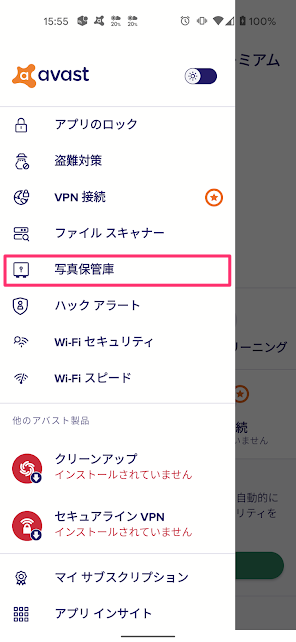
写真を追加したいときは、画面右下の+マークをタップします。
ギャラリーから写真を追加する
「ギャラリーから写真をインポート」をタップすると、PINコード入力を求められます。フォトに保存されている一覧が表示されるので、保存したい写真にチェックマークをつけ、「今すぐ隠す」をタップします。
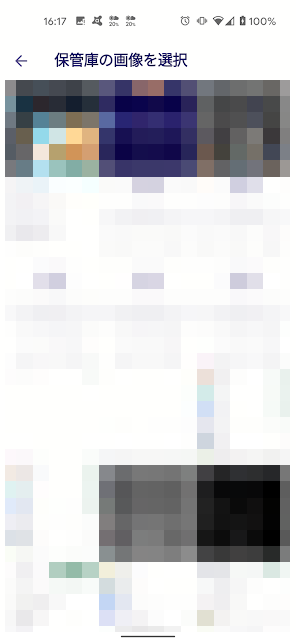
撮影した写真を追加する
「新しい写真を撮影」をタップすると、撮影した写真を直接保存できます。カメラで撮影したあと、画面下のチェックマークをタップすると、写真を写真保管庫へ保存します。
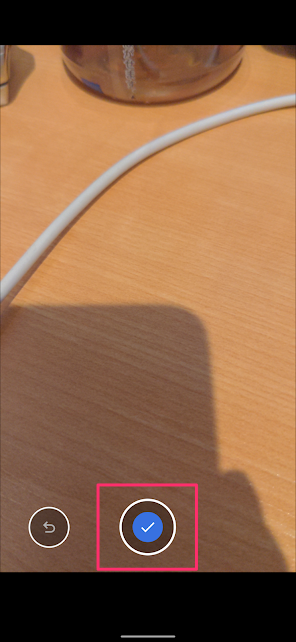
アバスト モバイル セキュリティ【Android版】使い方《個人情報の管理》
新しいウェブサービスを利用する際に、メールアドレスとパスワードを登録することがほとんどかと思います。アバスト モバイル セキュリティでは、メールアドレスに紐づいたパスワードが流出していないか、情報漏洩していないかを調べることができます。
「ハック アラート」を使う
「ハック アラート」とは、アバストアカウントに登録したメールアドレスへ関連づけられている全てのアカウントを監視し、漏洩した情報が見つかった場合は通知する機能です。
画面の「漏洩をスキャン」をタップするとスキャンしてくれます。
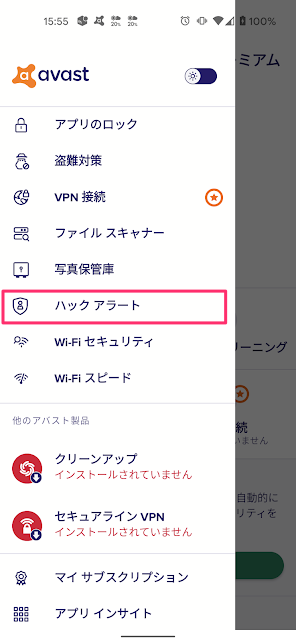
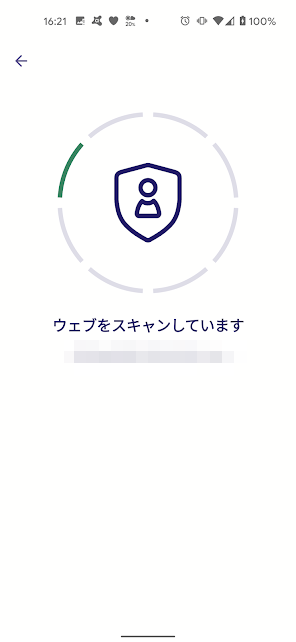
漏洩が見つからなければ、見つかりませんでしたと表示されます。
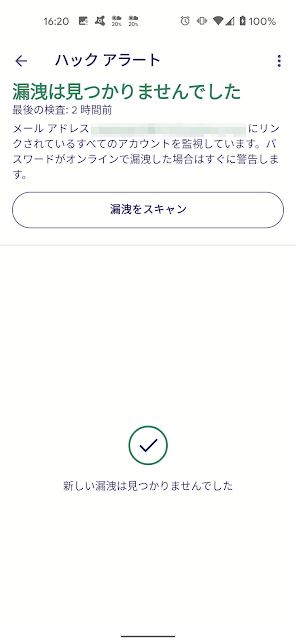
もし見つかった場合は、速やかにそのサービスのパスワードを変更するなどの対策をとりましょう。